Cocoonテーマにはとても便利な「Amazon商品リンク」と「楽天商品リンク」機能が搭載されています。
【Cocoon設定】→【API】タブから『Amazon・楽天・Yahoo!ショッピング』の項目に自身のアフィリエイトIDなどを入力するだけで、主要なECサイトのボタン付き商品リンクを作成することができます。
しかし初期設定を終えた後「Amazon・楽天商品リンク」のどちらかを記事に設置し、Yahoo!ショッピングのボタンをクリックしてみると『指定されたURLのページは存在しません。』という表示が出て商品検索ができないという人が結構いるようです。
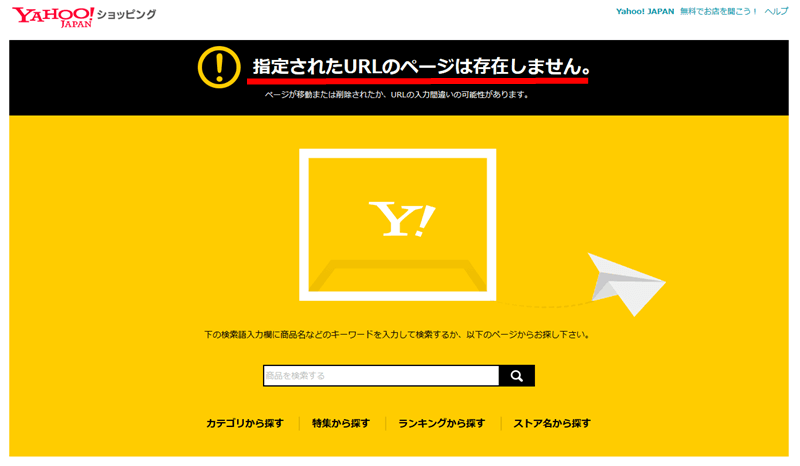
Yahoo!ショッピングのボタンをクリックした後に表示される【指定されたURLのページは存在しません。】画面
この記事では【Yahoo!ショッピングでも販売されている商品なのに、Cocoonの商品リンクからジャンプした時のみ商品検索ができない】という状況を解決する方法を書いています。

この記事を読みながら作業して頂くと約5分で『Yahoo!ショッピングボタン』が復活します。
Cocoonの商品リンクでYahoo!ショッピングだけ検索ができない原因
Cocoonの商品リンクでYahoo!ショッピングだけ検索ができない原因は【Cocoon設定】→【API】タブに入力する『バリューコマースpid』の入力ミスです。
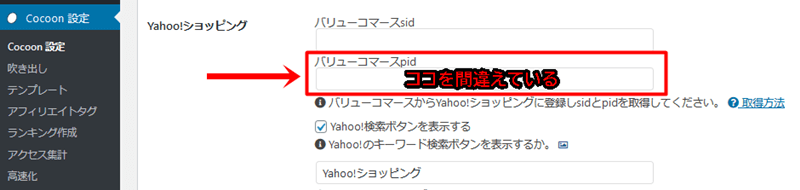
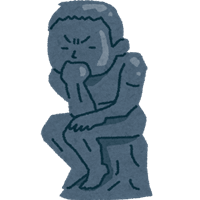
『バリューコマースでYahoo!ショッピングのsidとpidを取得する方法』を見ながら正しく入力したはずだが…?
となるのですが、実はバリューコマースの検索フォームで『ヤフーショッピング』と検索すると下記のように2つの似たプログラムがHITします。(*2020年6月22日現在)
Yahoo!ショッピングのボタンをクリックした時に「指定されたURLのページは存在しません。」という表示が出る方は『Yahoo!ショッピング(ヤフーショッピング)、PayPayモール』の方から「sid」と「pid」を取得していると考えられます。
ですので『ヤフーショッピング 自動提携機能用プロモーション』から「sid」と「pid」を再取得し【API】タブで修正すれば、問題は解消されます。(*「sid」は同じですので、実際に変更するのは「pid」のみです。)
詳しい解決方法は下記の通りです。
Cocoonの商品リンクでYahoo!ショッピングだけ検索ができない時の解決策
まずは「バリューコマース」にログインします。
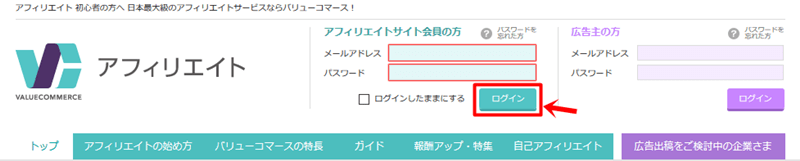
バリューコマースの検索フォームで「ヤフーショッピング 自動提携機能用プロモーション」と検索します。
その後【広告素材を選ぶ】をクリックして下さい。
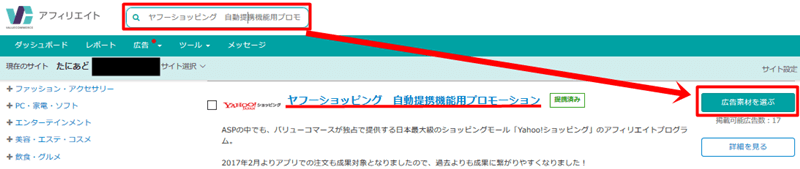
広告タイプで「MyLink」を選択した後【再検索】をクリックします。
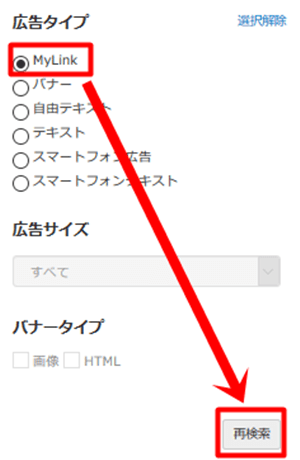
その後「MyLink」の項目で『URL』と『テキスト』を入力し【MyLinkコードを取得】をクリックして下さい。
この時入力する『URL』と『テキスト』はコードを取得するためだけに入力していますので、適当でOKです。
ここでは「自サイトのURL」と「1」というテキストを入力しました。
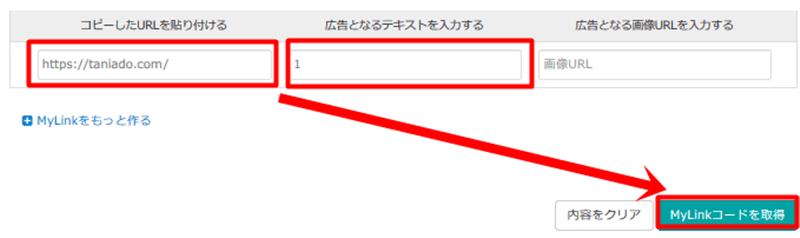
MyLinkコードが表示されますので【sid】と【pid】を*コピーします。
バリューコマースでの作業はここまでで終了。ここからはCocoon側の設定になります。
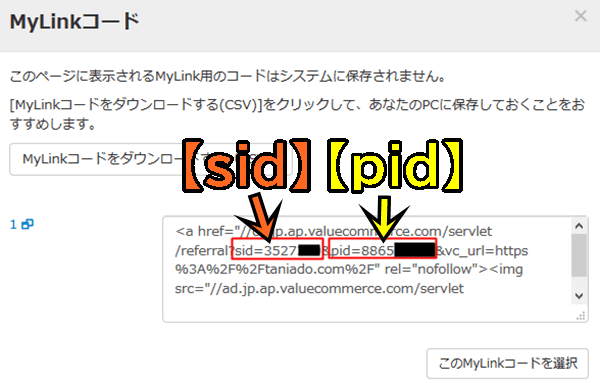
コピーした【sid】と【pid】を「Cocoon設定」→「API」タブの「Yahoo!ショッピング欄」に入力し、最後に【変更をまとめて保存】をクリックし作業完了です。
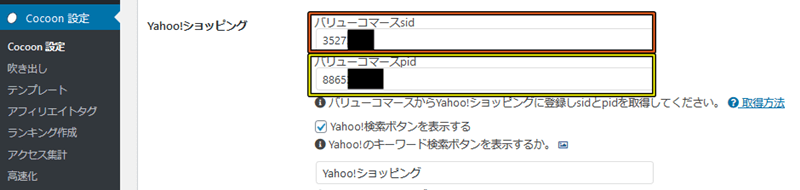

全ての作業完了後、Yahoo!ショッピングボタンで商品検索ができるようになっているかを確かめておきましょう。
この記事の通りに設定したが商品が表示されない時は
この記事の通り正しく設定したが商品が表示されない時は「ショートコードのキーワード(kw)が長すぎる」か「Yahoo!ショッピングでは販売されていない商品である」かのどちらかの原因が考えられます。
この場合の対処方法は下記の通りです。
「ショートコードのキーワード(kw)が長すぎる」場合の対処方法
[amazon asin="B07P33BZ2F" kw="最新開発の睡眠用耳栓 Quietide 耳栓 安眠 防音 遮音値31dB 睡眠 飛行機 仕事 勉強 水洗い可能 繰り返し使用可能 携帯ケース付き 一年保証 日本語説明書付 Q4 紫"]
上記ショートコードで作成された商品リンクの各検索ボタンがクリックされると【kw=】以下の文字列で自動的に検索が行われますが、ここまで長いと上手く検索できない可能性が高いです。
このため、
[amazon asin="B07P33BZ2F" kw="Quietide 耳栓"]
のようにシンプルなキーワード(kw)に変更しておくと良いです。

「Yahoo!ショッピングでは販売されていない商品である」場合の対処方法
Yahoo!ショッピングで販売されていない商品の場合は、ショートコードオプションの【yahoo=0(表示しない)】を使ってボタン自体を削除してしまいましょう。
もしかするとキーワード(kw)が長すぎて検索できていないだけの可能性もありますので、ボタンを削除する前に「Yahoo!ショッピング」で本当に商品が販売されていないかを確認しておきましょう。
[amazon asin="B078X5FPCZ" kw="コカ・コーラ 500ml PET×3本" yahoo=0]
まとめ
今回はCocoonの「Amazon商品リンク」と「楽天商品リンク」でYahoo!ショッピングだけ検索ができない【原因】と【解決策】をご紹介させて頂きました。
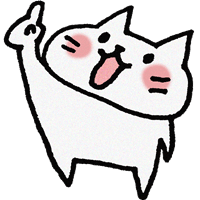
せっかく良い記事を書いて商品を紹介しても、商品ページが表示されなければ全てが台無しにゃ!



コメント
記事通りの過ちをおかしており大変助かりました。ありがとうございます!
ずっと困っていたのですが、解決できました!ありがとうございます!!